A criação de imagens no Photoshop abre possibilidades infinitas. Uma das técnicas mais eficazes para gerar profundidade e dimensão é a chamada técnica de "Dodge and Burn". Este método permite que você use luz e sombra de maneira direcionada, para dar vida à sua imagem e alcançar um efeito tridimensional. Neste guia, você aprenderá como implementar esta técnica de forma eficaz em seu trabalho. O objetivo é destacar contrastes e otimizar as condições de luz, por exemplo, em retratos ou arte fantástica.
Principais descobertas
- A técnica Dodge-and-Burn ajuda você a controlar e destacar luz e sombra em suas imagens.
- Com camadas e diferentes modos de mesclagem, você pode fazer ajustes eficazes e sutis.
- O uso de pincéis e trocas de ferramentas é crucial para a flexibilidade do seu trabalho.
Guia passo a passo
Preparação da área de trabalho
Para iniciar com a técnica Dodge-and-Burn, comece criando novas camadas. Abra Photoshop e selecione a camada da sua imagem na qual você deseja ajustar a luz e a sombra. Você pode criar uma nova camada clicando no símbolo "+" na janela de camadas.

Criando camadas de Dodge e Burn
Você deve criar duas camadas diferentes: uma para Dodge (clarear) e uma para Burn (escurecer). Escolha um método de preenchimento para ambas, a fim de regular a transparência. Você pode, por exemplo, preencher uma camada inferior com o tom de cinza 50% e nomear essa camada como "suave". A segunda camada também deve ter 50% de cinza e ser nomeada como "dura". Essas camadas agora servirão para selecionar e modificar direcionadamente luzes e sombras na sua imagem.
Definindo os modos de camada
Defina a camada inferior suave para o modo "Luz suave". Isso lhe dará a oportunidade de fazer alterações sem que apareçam imediatamente efeitos drásticos. Inicialmente, você não verá diferença, isso é normal, pois seu cinza neutro não afetará as cores da imagem.

Escolha das ferramentas
Para o desafio de tornar sua imagem mais viva e tridimensional, as ferramentas de pincel e de escurecimento são cruciais. Selecione a ferramenta de pincel e mantenha pressionada a tecla Alt para alternar entre as duas ferramentas. Dessa forma, você pode trabalhar com mais facilidade e alternar rapidamente entre clarear (Dodge) e escurecer (Burn).
Primeiras iluminações e escurecimentos
Comece iluminando áreas da sua imagem com uma exposição de cerca de 100%. Seja cauteloso: demasiada iluminação pode parecer artificial. Experimente suavemente no início e observe os efeitos na parte central da imagem. Alterne entre clarear e escurecer para alcançar a intensidade desejada.
Trabalhando nos detalhes
Agora é a hora de focar: use um pincel branco para intensificar as sombras nas áreas claras do modelo – como, por exemplo, no braço. Tenha cuidado para não exagerar. A técnica exige uma certa sensibilidade para evitar uma representação artificial. Menos é muitas vezes mais aqui.

Aumentando os contrastes
Depois de trabalhar em toda a área, analise sua imagem. Desative a camada suave e observe o efeito das alterações de Dodge-and-Burn. Você já deve perceber um aumento significativo nos contrastes e na dimensão.

Iniciando os retoques finais
Concentre-se em pequenos detalhes. Um pincel que é conduzido com traços suaves sobre a borda da imagem pode intensificar o efeito. Pense também nas fontes de luz do seu motivo – de onde vem a luz? No caso de um morcego, seria de uma fonte de luz superior ou de capturas feitas com uma câmera digital.
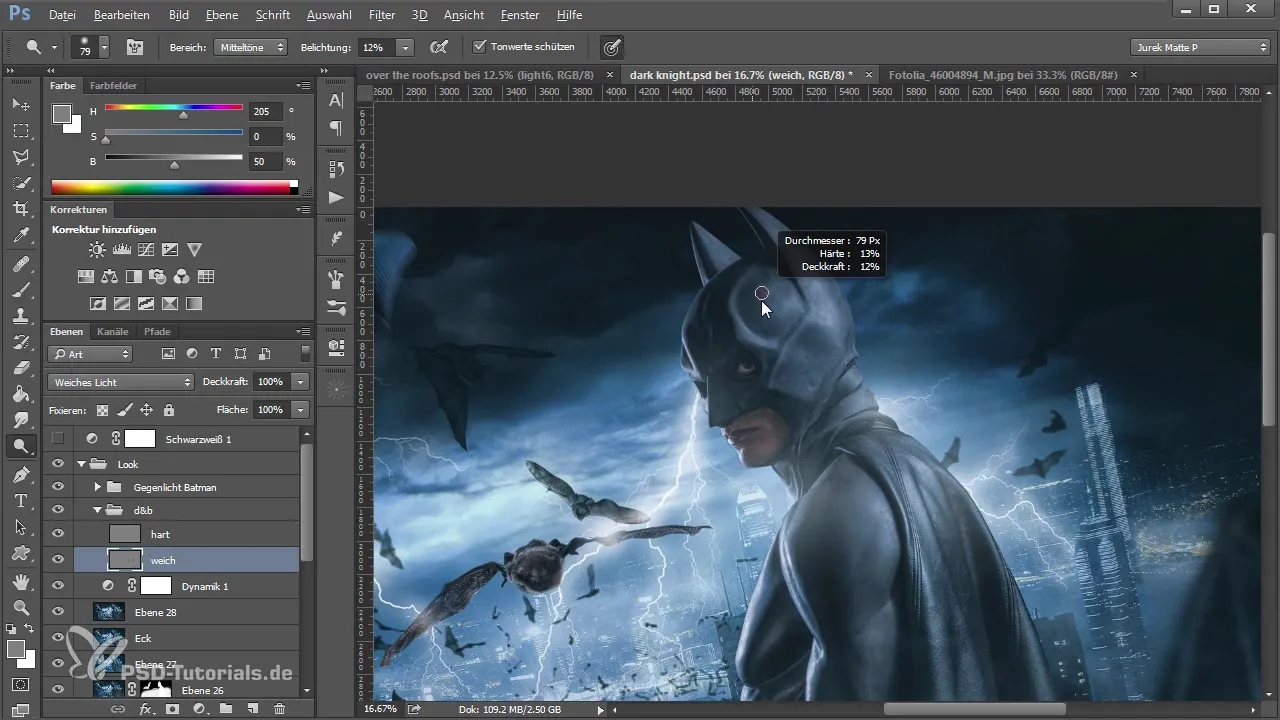
Ajustes adicionais
Continue o processo escurecendo áreas escuras, como as partes do pescoço ou das asas do morcego, enquanto mantém a principal fonte de luz do outro lado. É importante encontrar o equilíbrio entre tons claros e escuros para maximizar a impressão dinâmica.
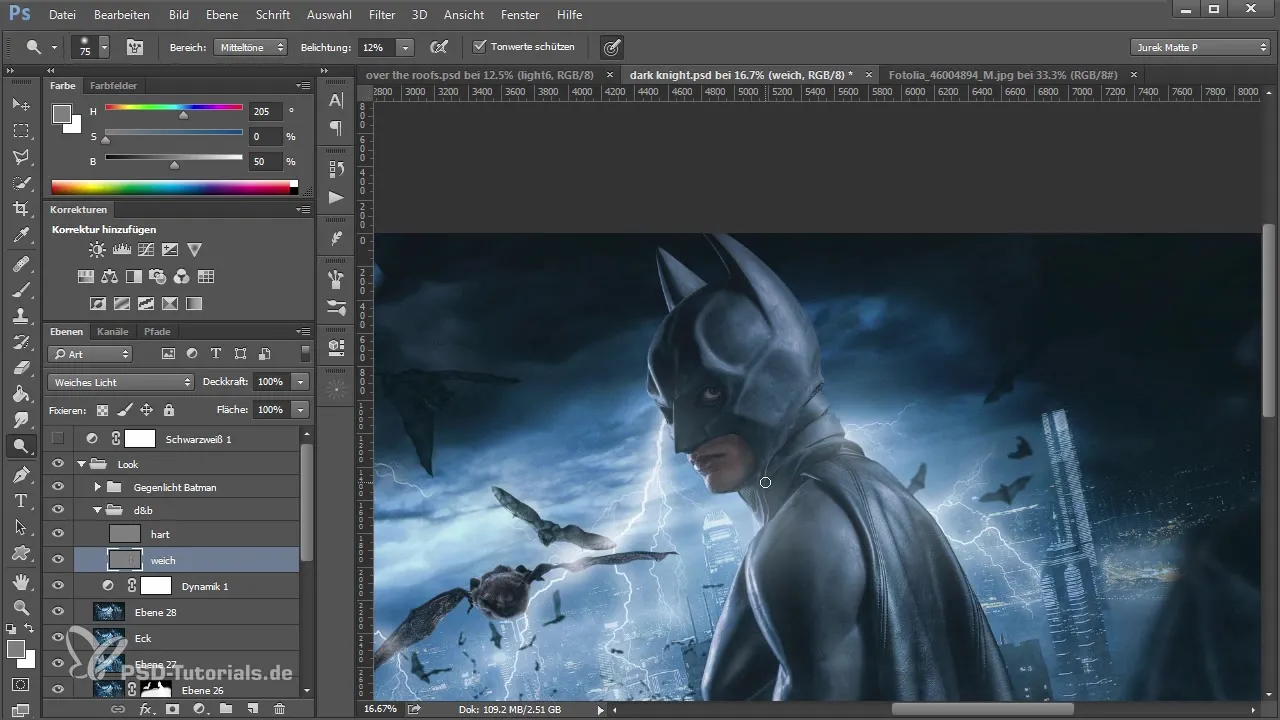
Finalização e verificação
Uma vez que você esteja satisfeito com a sua edição de imagem, faça uma última verificação. Certifique-se de que todas as áreas de luz e sombra harmonizam bem. Uma visão clara da imagem como um todo ajudará você a decidir se deseja fazer mais ajustes.
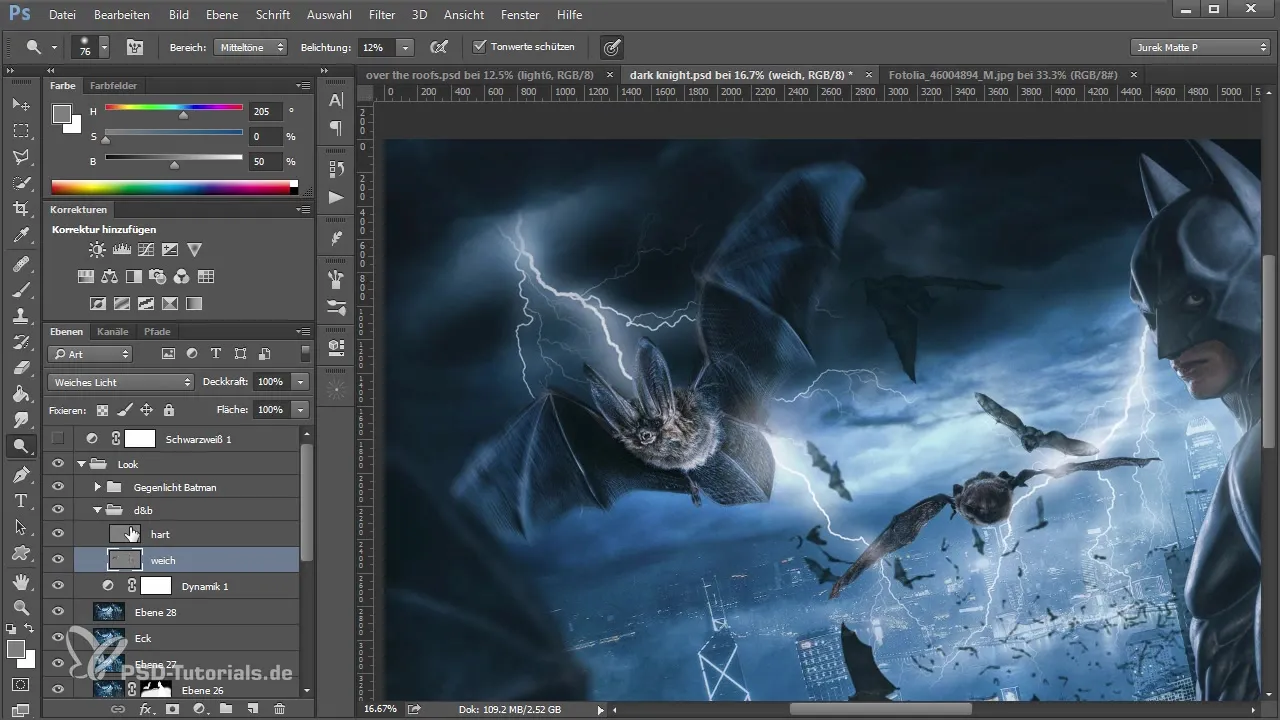
Resumo – Luz e Sombra: Pintura Eficiente com a Técnica Dodge-and-Burn no Photoshop
Neste tutorial, você aprendeu os fundamentos da técnica Dodge-and-Burn. Você aprendeu como criar novas camadas, configurá-las nos modos de mesclagem corretos e trabalhar com o pincel e a ferramenta de escurecimento. Através de ajustes cuidadosos e um trabalho sensível em luz e sombra, sua imagem não apenas se destaca das outras, mas também ganha uma notável atualidade e profundidade.
Perguntas Frequentes
Como funciona a técnica Dodge-and-Burn?A técnica utiliza as áreas claras e escuras de uma imagem para acentuar contrastes e reforçar o efeito tridimensional.
Quais ferramentas são necessárias para a técnica?As principais ferramentas são a ferramenta de clareamento e a ferramenta de escurecimento, juntamente com diferentes tamanhos de pincéis para ajustes precisos.
Como evitar que a imagem pareça artificial?Cuidado ao trabalhar com baixa opacidade e pinte cuidadosamente em várias etapas, em vez de alterar tudo de uma só vez.
Em quais áreas posso usar a técnica?Esta técnica é especialmente útil em retratos, ilustrações e em pinturas digitais, para aumentar a profundidade e o dramatismo.
Posso usar a técnica para outros conteúdos digitais?Sim, você pode aplicar a técnica Dodge-and-Burn tanto na fotografia quanto na arte digital, para criar efeitos visuais.


